I “Tab Groups” sono una delle ultime novità introdotte da Google per il suo browser Chrome. Tutto molto bello e figo penserai tu, “un po’ meno” risponderò io. All’apparenza si tratta di una caratteristica davvero comoda (e li sto usando ormai da diverso tempo con soddisfazione) ma il problema nasce nel momento in cui vuoi salvare la sessione di navigazione, soprattutto in caso di necessità di ripristino post-crash o chiusura “errata” del browser (dove per errata intendo che ho chiuso prima la finestra completa di schede, poi una popup aperto all’ultimo momento e che ha “rubato la scena” al resto al successivo avvio di Chrome).

Google Chrome: Tab Groups
Croce e delizia di un periodo ultimo particolarmente esteso, i Tab Groups di Chrome stanno riecheggiando nell’eternità delle mie imprecazioni per questioni legate a TMS, alla sua sopravvivenza e alla tranquillità degli utilizzatori del componente aggiuntivo (poiché distrutti a ogni aggiornamento dell’estensione, motivo per il quale siamo in grande ritardo con il rilascio in Store di una nuova versione di TMS, cosa che comunque avverrà tra breve, segno della croce e amen). Sto provando più estensioni provenienti da più autori, open e non, unico obiettivo è quello di portare in salvo anche i Tab Groups e poterli ricostruire, prerogativa che appartiene a chi già utilizza il Manifest V3 per il rilascio dei componenti aggiuntivi per Google Chrome (una bestemmia unica, posso assicurartelo).
I gruppi di schede (Tab Groups per l’appunto) NON possono essere salvati, almeno per definizione predefinita di Google Chrome. Sono entità astratte che, in caso di distruzione e ricostruzione delle schede precedentemente salvate e/o sospese, ti tocca ricreare. È abbastanza semplice considerato che puoi selezionare più schede contemporaneamente e assegnarle a un gruppo, il problema principale è ricordarsi (quando i gruppi iniziano a diventare tanti) il nome di ciascuno di essi. È un po’ per questo motivo che mi sono messo a cercare e provare più estensioni che di mestiere si occupano di salvare la sessione di lavoro, lo fa anche TMS, ma è un’attività “secondaria“, non è il suo core-business. Mi sono accorto però che navighiamo tutti nelle stesse acqua almeno per il momento, e che i Tab Groups stanno antipatici più o meno a tutti: salvo le schede, sacrifico i gruppi.
A quel punto ho deciso di allargare la ricerca e sono atterrato su una discussione nel forum di supporto di Chrome, la quale mi porta effettivamente al risultato sperato, non senza “problemi” o senza delle ulteriori modifiche all’usabilità del browser delle quali onestamente non comprendo la correlazione.
Life is an experiment
Come ogni novità che si rispetti (no dai, non è sempre vero), anche i Tab Groups possiedono una loro voce all’interno dei flag gestibili da chrome://flags. Per l’esattezza sto parlando della “Tab Groups Save“, opzione abbastanza inutile se lasciata a “Default“, che prende vita se portata in “Enabled“:
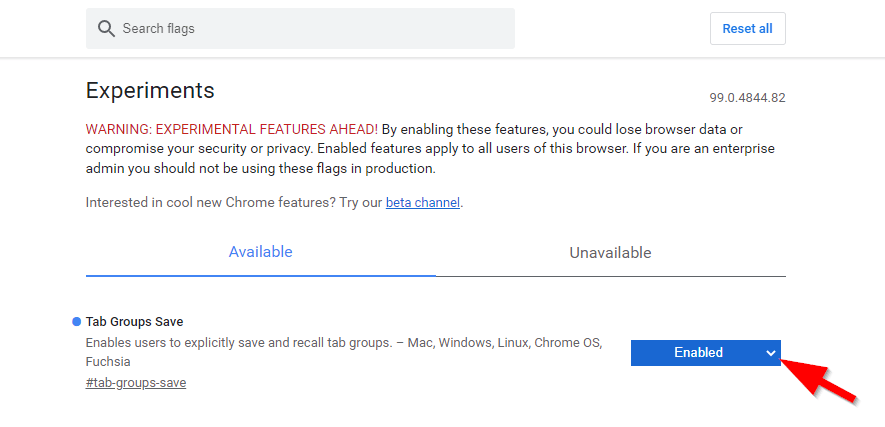
Al riavvio del browser noterai un paio di cose diverse: potrai certamente salvare i Tab Groups, permettendo così il loro recupero in mezzo alla cronologia (non quella tradizionale che sei abituato a richiamare con un CTRL+H da Windows, ma ci arriviamo) e le cartelle dei segnalibri sulla barra dei segnalibri si trasformeranno in gruppi da aprire con un singolo clic sinistro.

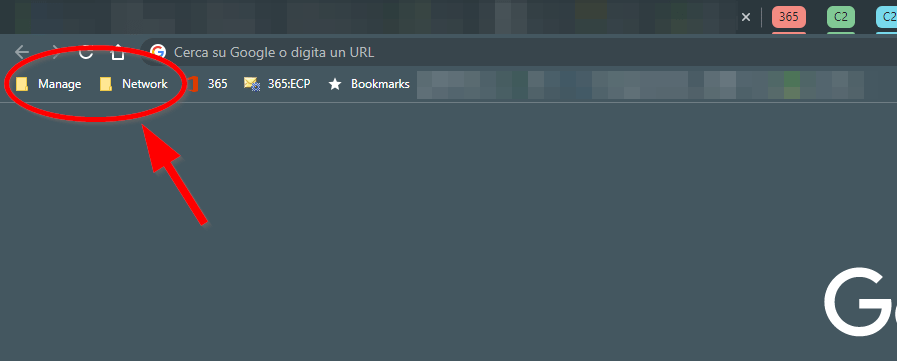
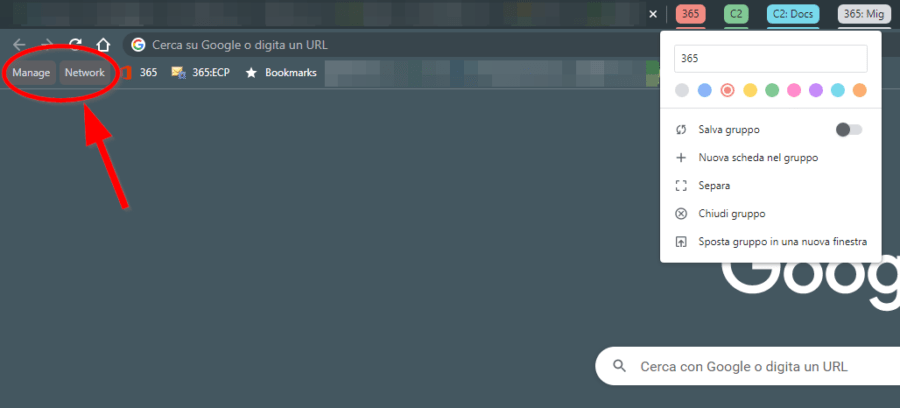
Il problema (perché di questo secondo me si parla) della cartella contenente dei segnalibri organizzati (sulla barra dei segnalibri) si risolve facendo un clic destro singolo anziché un clic sinistro. Così facendo si aprirà il dettaglio dei segnalibri contenuti e potrai scegliere di aprirne solo uno o anche più, poco importa, ma almeno non scatenerei un evento di apertura Tab Group contenente tutti i segnalibri salvati in quella cartella (che – in uno dei miei due casi – sono davvero tanti).
Il salvataggio invece dei veri Tab Groups ti porterà – come anticipato – a poterli ritrovare (e quindi ricordare in caso di chiusura errata del browser) andando nella Cronologia ma passando per il pulsante “hamburger” in alto a destra in Google Chrome. Il percorso è quello che vedi nell’immagine qui di seguito, potrai guardare i gruppi di schede, ricordarne i nomi, riaprire eventuali schede chiuse ma NO, non potrai chiedere a Google Chrome di aprire l’intero gruppo di schede ricostruendolo una volta “rotto“. È una cosa stupida? Assai, c’è poco dubbio.
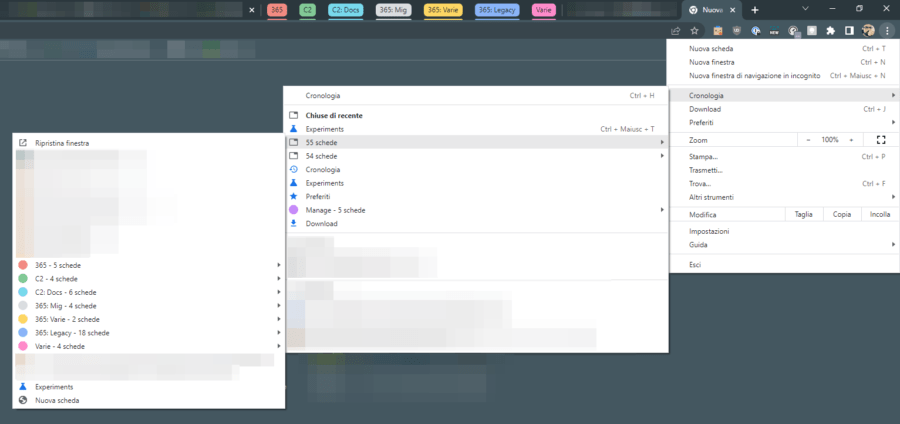
Se nel frattempo tu conosci delle ulteriori alternative che ti va di suggerire nell’area commenti, beh, sentiti il benvenutə.
#StaySafe
Immagine di copertina: lalo Hernandez on Unsplash
L'articolo potrebbe non essere aggiornato
Questo post è stato scritto più di 5 mesi fa, potrebbe non essere aggiornato. Per qualsiasi dubbio lascia un commento!

